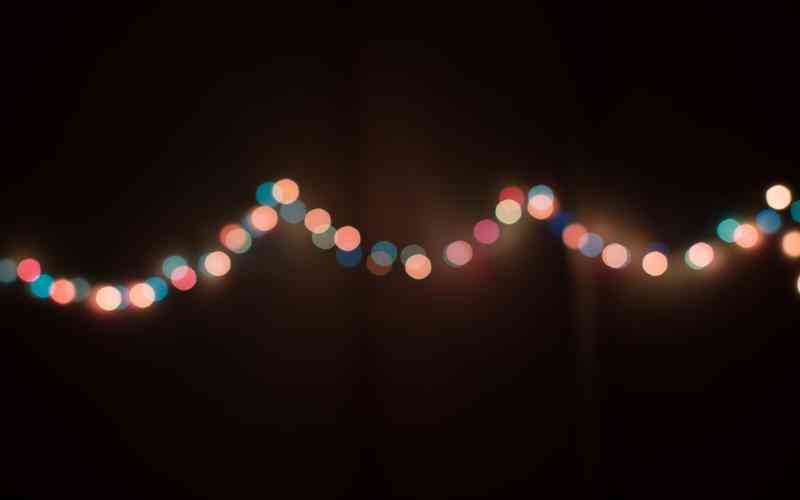摘要:要在《魔兽世界》中加载和启动下载的地图文件,我们需要理解几个关键步骤。这个过程包括文件的下载、正确的存储位置、游戏中的加载方式以及最终的启动操作。通过这些步骤,我们可以确保...
要在《魔兽世界》中加载和启动下载的地图文件,我们需要理解几个关键步骤。这个过程包括文件的下载、正确的存储位置、游戏中的加载方式以及最终的启动操作。通过这些步骤,我们可以确保地图文件能够顺利地被游戏识别并正确运行。
下载地图文件的基本步骤
下载地图文件是加载新地图的前提。玩家可以从各种网站或者社区中下载到自己感兴趣的地图文件,这些文件通常为“.w3x”或“.w3m”格式。下载时要确保文件来源可靠,以避免恶意软件的侵入。下载完成后,文件通常会保存在计算机的“下载”文件夹中,或者用户指定的位置。确保文件完整性也是必要的,可以通过检查文件的大小或进行文件校验来确认。

正确存储地图文件的位置
下载的地图文件需要被放置在《魔兽争霸》的正确文件夹中。默认情况下,这些文件应放在《魔兽争霸》的“Maps”文件夹内。路径一般为“C:\Program Files (x86)\Warcraft III\Maps”或“D:\Warcraft III\Maps”等。玩家应根据自己安装游戏的位置找到相应的文件夹。如果文件放置的位置不正确,游戏将无法识别这些地图文件,因此确保路径的准确性至关重要。
在游戏中加载地图文件
打开《魔兽争霸》后,进入“自定义游戏”界面。在这里,玩家可以看到“选择地图”选项。点击后,游戏将会显示“Maps”文件夹中的所有地图文件。如果文件被正确存放,它们应该会出现在列表中。选择目标地图文件后,玩家可以对其进行进一步的设置,比如选择游戏模式或进行其他调整。在确定设置后,点击“开始游戏”按钮即可加载地图并进入游戏。
启动地图并进行游戏
地图加载完成后,游戏将会自动进入选择角色或设置游戏规则的界面。在这个阶段,玩家可以邀请其他玩家加入游戏,或者选择单人模式进行游戏。在所有准备工作完成后,点击“开始游戏”按钮,地图将被启动,玩家可以开始进行游戏。注意,某些自定义地图可能需要特定的插件或补丁来正常运行,确保所有必要的组件都已安装是成功启动地图的关键。
常见问题与解决方案
在加载和启动自定义地图时,玩家可能会遇到一些常见问题。例如,地图文件无法识别、加载时出现错误或地图无法正常运行等。遇到这些问题时,可以尝试重新下载地图文件、确认文件格式是否正确,或检查游戏是否需要更新。也可以参考游戏社区的讨论,寻找类似问题的解决方案。
加载和启动《魔兽争霸》的自定义地图文件需要按照正确的步骤进行。确保地图文件正确下载并存放在游戏指定的文件夹中;然后,在游戏中正确加载并启动地图。如果遇到问题,应及时查找解决方法。通过这些步骤,玩家可以顺利体验到各种有趣的自定义地图,提升游戏的乐趣和挑战性。